
книги / Системы автоматизированного проектирования
..pdfВнимание. При удалении любого объекта или атрибута и последующего выполнения команды «Сохранить» сам объект, все входящие в него объекты будут удалены без возможности восстановления. При случайном удалении какого-либо объекта или атрибута следует перезагрузить АСОД «Трубопровод» без сохранения изменений.
3. Создание электронного паспорта аппарата 3.1. Описание меню редактора схем аппаратов
Основное меню графического редактора содержит следующие пункты:
1.Файл – сохранение схемы аппарата в базу данных или в файл, предварительный просмотр и печать схемы.
2.Вид – выбор режимов визуализации схемы (слоев).
3.Режим – переключение между режимами выделения объектов схемы. Для выделения элемента или позиции необходимо сначала выбрать соответствующий подпункт в данном подменю.
4.Редактировать – используется для изменения свойств и положения элементов аппарата в пространстве.
5.Добавить на схему – добавление на схему элементов, текстовых примечаний, точек замеров толщины стенки, сварных швов на развертки.
6.Аппарат – редактирование параметров аппарата, внесение данных по замерам толщины стенки и работам технического обслуживания, расчет остаточного ресурса.
7.Отчеты – генерация паспорта, спецификации и других отчетов по аппарату.
8.Сервис – вызов сервисных функций.
9.Справка – вызов файла справки.
Подробное описание перечисленных пунктов меню приведено ниже.
Меню «Файл» предназначено для работы с файлами и содержит подпункты, показанные на рис. 2.3.
41
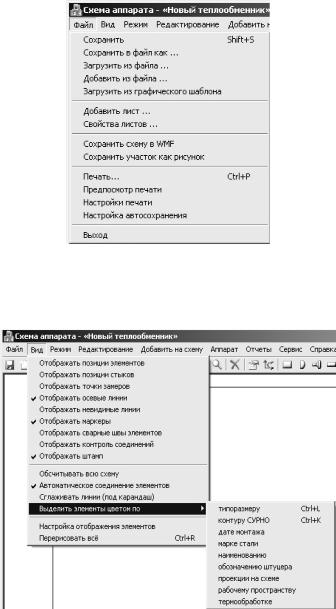
Рис. 2.3. Меню «Файл» редактора схем аппаратов
Меню «Вид» предназначено для работы с визуальными слоями схемыаппаратаи содержит подпункты, показанные нарис. 2.4.
Рис. 2.4. Меню «Вид» редактора схем аппаратов
42
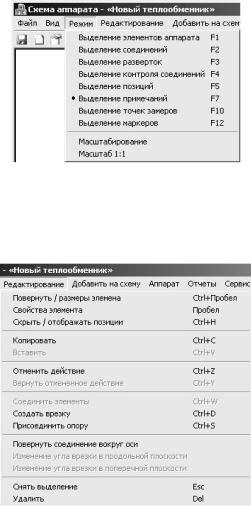
Меню «Режим» используется для выделения объектов заданного типа с целью просмотра или редактирования их параметров (например, для просмотра параметров обечайки следует предварительно выбрать режим выделения элементов аппарата) и содержит подпункты, показанные на рис. 2.5.
Рис. 2.5. Меню «Режим» редактора схем аппаратов
Меню «Редактирование» предназначено для работы с изображениями элементов конструкции аппаратов и содержит подпункты, показанные на рис. 2.6.
Рис. 2.6. Меню «Редактирование» редактора схем аппаратов
43
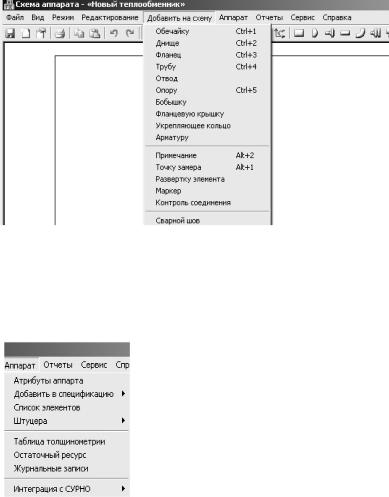
Меню «Добавить на схему» предназначено для добавления на схему элементов конструкции аппаратов и содержит подпункты, показанные на рис. 2.7.
Рис. 2.7. Меню «Добавить на схему» редактора схем аппаратов
При добавлении элемента на схему следует предварительно выбрать тип проекции (спереди, сзади, сверху, снизу, слева, справа) и добавляемый элемент из спецификации (если элемента нет в спецификации, то его следует создать).
|
Элемент спецификации может иметь |
|
произвольное количество проекций, |
|
в томчислеодинаковых. |
|
Меню «Аппарат» предназначе- |
|
но для работы с данными по аппара- |
|
ту и содержит подпункты, показан- |
|
ные на рис. 2.8. |
|
Меню «Отчеты» предназначе- |
|
но для автоматизированного форми- |
Рис. 2.8. Меню «Аппарат» |
рования различных отчетов по аппа- |
редактора схем аппаратов |
рату и содержит подпункты, пока- |
|
занные на рис. 2.9. |
44
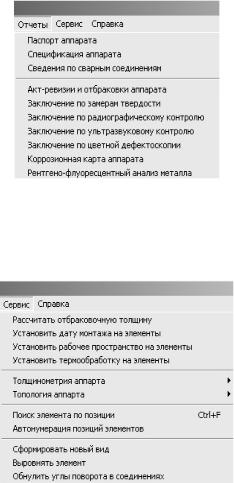
Рис. 2.9. Меню «Отчеты» редактора схем аппаратов
Меню «Сервис» (рис. 2.10) содержитследующиеподпункты:
– Внесение общей паспортно-технической информации о аппарате.
Рис. 2.10. Меню «Сервис» редактора схем аппаратов
–Установить курсор мыши на заданную преподавателем Установку.
–Выбрать в меню «Установка» с помощью подпункта «Добавить аппарат» соответствующий варианту, заданному преподавателем, один из типов аппарата (емкость, колонна, котел, печь, реактор, резервуар, сепаратор, теплообменник, электродегидратор, фильтр).
45
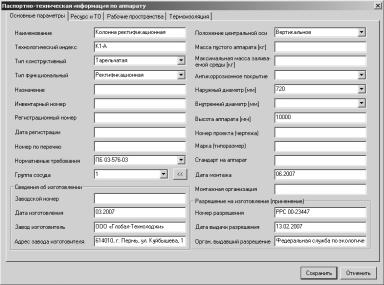
–Новый аппарат добавится в конец списка.
–Выбрать в меню «Файл» пункт «Сохранить» для добавления аппаратав базу данныхисохранения внесеннойинформации.
–Диалоговое окно для внесения информации по аппарату (рис. 2.11) вызывается с помощью выбора его кликом мыши в основном диалоговом окне и выбора в меню «Аппарат» – «Атрибуты аппарата» или двойного клика мыши. Диалоговое окно состоит из закладок:
–Основные параметры: содержит общие параметры аппарата, сведения об изготовлении и монтаже (см. рис. 2.11);
Рис. 2.11. Основные параметры аппарата
–Ресурс и ТО: содержит данные о результатах технического освидетельствования или диагностирования (рис. 2.12);
–Рабочие пространства (рис. 2.13): содержит информацию
орабочих пространствах аппарата, включая данные о параметрах рабочей среды (рис. 2.14), окно для внесения которых открывается при нажатии кнопки «Свойства» (см. рис. 2.13);
46
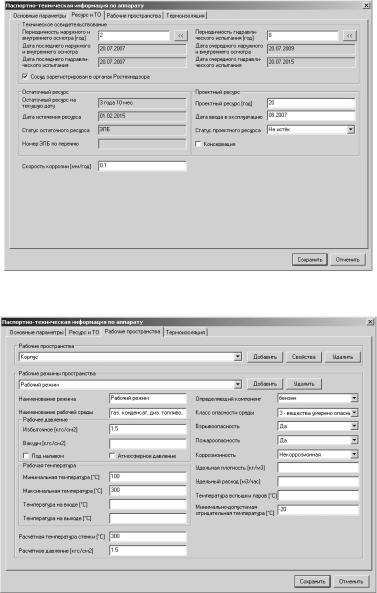
Рис. 2.12. Ресурс и ТО
Рис. 2.13. Рабочие пространства и режимы аппарата
47
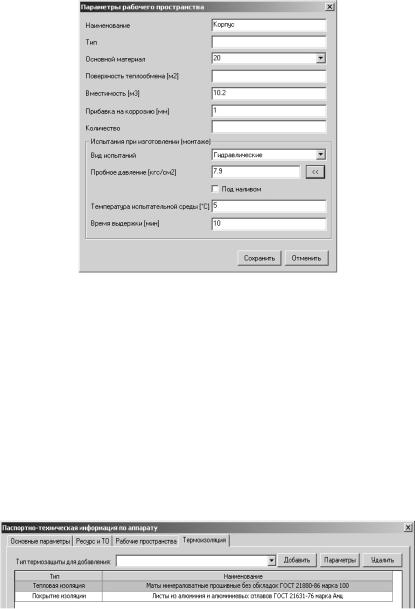
Рис. 2.14. Параметры рабочего пространства
– Термоизоляция (рис. 2.15): содержит информацию о материале и покрытии тепловой изоляции, пароспутниках, паровой рубашке или футеровке аппарата. Для добавления указанных элементов их следует выбрать из списка, нажать кнопку «Добавить» и ввести соответствующие параметры. При этом параметры материала и покрытия тепловой изоляции, пароспутников и паровой рубашки аналогичны параметрам соответствующих элементов на трубопроводе, за исключением того, что расчетный объем изоляции и площадь покрытия не определяются. Элементы термозащиты отображаются в виде списка в диалоговом окне на рис. 2.15. Количество и сочетание элементовтермозащитынааппаратеможетбытьпроизвольным.
Рис. 2.15. Информация о тепловой изоляции и футеровке аппарата
48
– Дополнительные параметры: содержит параметры, ха-
рактерные для определенного типа аппарата, например, котла, теплообменника, печи, резервуара). Закладка появляется не для всех типов аппаратов.
3.2.Создание и редактирование схемы аппарата
3.2.1.Описание графического редактора
Построение схемы аппарата выполняется в специализированном графическом редакторе (рис. 2.16). Графический редактор содержит восемь типов элементов (обечайка, днище, фланец, труба, отвод, опора, бобышка, фланцевая заглушка). В процессе построения элементы последовательно устанавливаются в центр экрана, поворачиваются относительно осей координат на заданный пользователем угол и перемещаются по схеме с помощью мыши. При совмещении элементов происходит их автоматическое соединение (сварное или фланцевое). В результате формируется связанная конструкция, в которой поворот или перемещение любого элемента автоматически изменяет положение всех соединяемых с ним участков. Приэтомнаправлениеэлемента в соединениивсегдаможет быть изменено пользователемнезависимоот остальнойконструкции.
Построенная на одном виде схема аппарата может быть отображена на других видах (справа, слева, сверху или под произвольным углом). При этом построение второго и последующего видов выполняется в автоматизированном режиме (пользователю требуется выбрать соответствующие элементы и указать название нового вида).
У каждого элемента имеется диалоговое окно свойств, с помощью которого вводятся все необходимые параметры (материал, наименование, стандарт, размеры и т.д.). Ввод большинства параметров осуществляется с помощью выбора из раскрывающихся списков, сформированных по нормативной базе данных. Выбор из списков осуществляется в произвольном порядке при условии, что набор значений выбираемого параметра в каждом
49
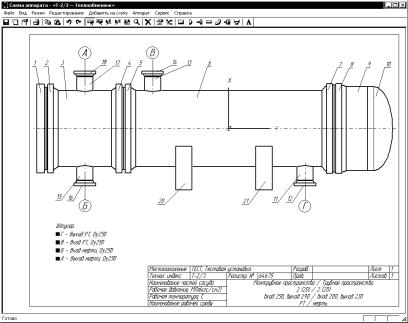
списке формируется с учетом ранее установленных значений других параметров в соответствии с нормативной документацией. Параметры элементов можно также внести с клавиатуры.
Рис. 2.16. Графический редактор схем аппаратов
Для упрощения построения схем аппаратов в графическом редакторе имеется набор сервисных функций: копирование и вставка выделенных элементов через буфер обмена; копирование свойств элементов (комплект элементов). Имеются три режима визуализации: схема; схемаи позицииэлементов; схемаи точки замеров.
3.2.2. Методика построения схем аппаратов
Элементы аппарата разделяются на две группы (табл. 2.1): основные и внутренние. Основные элементы отображаются на схеме аппарата и, как правило, принадлежат корпусу. Внутренние элементы не отображаются на схеме.
50
